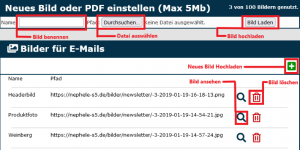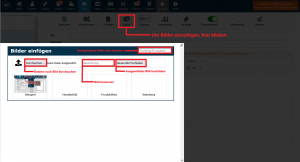Bilder: Unterschied zwischen den Versionen
Ilaria (Diskussion | Beiträge) KKeine Bearbeitungszusammenfassung |
|||
| (Eine dazwischenliegende Version desselben Benutzers wird nicht angezeigt) | |||
| Zeile 20: | Zeile 20: | ||
Neue Bilder können hinzugefügt werden, wenn Du unter Post - Mail-Einst. - Bilder gehst. | Neue Bilder können hinzugefügt werden, wenn Du unter Post - Mail-Einst. - Bilder gehst. | ||
Hier kannst Du | Hier kannst Du Bilderdateien durchsuchen und hochladen. Beachte dabei, dass ein Bild maximal 5MB groß sein darf und vom Dateityp ein JPEG, GIF oder PNG sein muss. | ||
Achte auch darauf, dass Deine Bilder nicht zu groß sind, damit diese auch auf Smartphones schnell laden. Optimal sind weniger als 200kb/Bild. | Achte auch darauf, dass Deine Bilder nicht zu groß sind, damit diese auch auf Smartphones schnell laden. Optimal sind weniger als 200kb/Bild. | ||
| Zeile 32: | Zeile 32: | ||
== Bilder im Newsletter-Designer == | == Bilder im Newsletter-Designer == | ||
Die Nutzung von Bildern findet sch auch im [[Newsletter-Designer]] von | Die Nutzung von Bildern findet sch auch im [[Newsletter-Designer]] von Winestro.Cloud. | ||
Hier dienen Bilder dazu, einen schönen Newsletter zu gestalten. Falls Du Newsletter verschickst und gerne mehr mehr über unseren [[Newsletter-Designer]] erfahren möchtest, dann lies gerne mehr darüber | Hier dienen Bilder dazu, einen schönen Newsletter zu gestalten. Falls Du Newsletter verschickst und gerne mehr mehr über unseren [[Newsletter-Designer]] erfahren möchtest, dann lies gerne mehr darüber | ||
Aktuelle Version vom 23. Oktober 2024, 14:48 Uhr
| So findest Du diese Seite: |
| Bilder |
Allgemeines
Im Bereich Bilder kannst Du Bilddateien für E-Mail bzw. Newsletter bereitstellen. Insgesamt kannst Du bis zu 10 Bilder im System hinterlegen und bequem in eine E-Mail einfügen.
Wichtig: Alle Bilder werden kontrolliert und sind für Dritte einsehbar. Wir behalten uns vor anstößige Inhalte ohne die Angabe von Gründen zu löschen.
Neue Bilder bereitstellen
Neue Bilder können hinzugefügt werden, wenn Du unter Post - Mail-Einst. - Bilder gehst.
Hier kannst Du Bilderdateien durchsuchen und hochladen. Beachte dabei, dass ein Bild maximal 5MB groß sein darf und vom Dateityp ein JPEG, GIF oder PNG sein muss. Achte auch darauf, dass Deine Bilder nicht zu groß sind, damit diese auch auf Smartphones schnell laden. Optimal sind weniger als 200kb/Bild.
Bilder in E-Mails einsetzen
Wenn Du mindestens ein Bild hinterlegt hast, findest Du rechts unter der E-Mail Maske (vgl. Bild) ein Einfüge-Symbol. Wähle hier Dein Bild aus und es wird sofort in die entsprechende Stelle in Deiner E-Mail eingefügt. Die Größe entspricht dabei der tatsächlichen Größe des Bildes.
Tipp: Bilder sollten exakt die Größe haben, in der sie auch angezeigt werden sollen. So vermeidest Du Probleme in der Skalierung bei unterschiedlichen E-Mail Programmen.
Bilder im Newsletter-Designer
Die Nutzung von Bildern findet sch auch im Newsletter-Designer von Winestro.Cloud.
Hier dienen Bilder dazu, einen schönen Newsletter zu gestalten. Falls Du Newsletter verschickst und gerne mehr mehr über unseren Newsletter-Designer erfahren möchtest, dann lies gerne mehr darüber
Häufige Fragen
Warum ist die Anzahl der Bilder beschränkt?
Wir sind kein Bild-Hoster und können die Bereitstellung großer Datenmengen mit den aktuellen Paketpreisen nicht gewährleisten. In der Regel ist die Anzahl an Bildern aber ausreichend und können nach einiger Zeit gelöscht werden.
Solltest du signifikant mehr Bilder benötigen, kontaktiere uns bitte und wir machen Dir ein Angebot für mehr Speicherplatz auf unseren Servern. Alternativ empfehlen wir Dir für große Bildmengen Hoster wie zum Beispiel https://ctrlq.org/images/